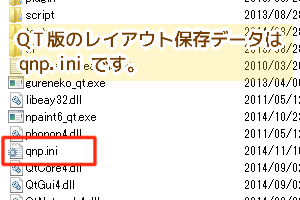こちらはツイッターまとめのNekoPaintの便利機能まとめから、検索などが使えるように改めて追加編集したものです。
お絵かきソフトでどんなことができるのかを知りたい方にも、参考にして頂ければと思います。
猫ペイントダウンロードサイト→ 最新テスト版(updateのみ)→ 無印 QT(Cute)
ツイート
このサイトでは無印版を基準にしています。QT版にも対応しているかはアイコンを見てください。
| NekoPaintの各バージョンについて | 猫ペイント(無印)と、猫ペイントQT(Cute)の違い |
お絵かきソフトでどんなことができるのかを知りたい方にも、参考にして頂ければと思います。
猫ペイントダウンロードサイト→ 最新テスト版(updateのみ)→ 無印 QT(Cute)
ツイート
このサイトでは無印版を基準にしています。QT版にも対応しているかはアイコンを見てください。
| NekoPaintの各バージョンについて | 猫ペイント(無印)と、猫ペイントQT(Cute)の違い |
スポイト(3) 模様(3) ウィンドウ(11) スクリプト(7) 文字(4) 漫画(7) グラデーション(1) その他(12) 番外編(15)
|
■ レイヤーブレンドたくさん (レイヤー) ■ 作業時の色設定 (定規,ブラシ,選択,その他) ■ 色ウィンドウの設定 (ウィンドウ) |
■ ウィンドウ配置を登録可能 (ウィンドウ) ■ 二値化レイヤー (レイヤー,漫画) ■ 文字をブラシとして使える (文字) |
● レイヤーブレンドたくさん
|
| NekoPaint Set をダウンロードしていれば、色々なレイヤーブレンドが既に用意されています。 「セピア化」「グロー効果」「ディフュージョン加工」など、レイヤーモードの組み合わせで作ることができます。 参考URL先は、Set(ver.1)に入ってないレイヤーモードの配布ページです。 |

| |||
| 講座サイトなど: | http://nekop.seesaa.net/tag/articles/%83%8C%83C%83%84%81%5B%83u%83%8C%83%93%83h / http://koppe.iinaa.net/download/download.htm#layer_mode | |||
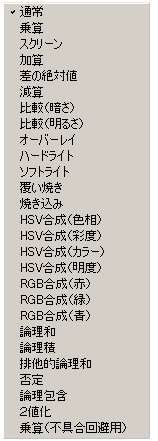 
| ||||
| ||||
● 作業時の色設定
|
| 色ウィンドウの▲部分にあります。 「選択範囲表示の色を変更」→選択ブラシで使われる色 「背景色を変更」→キャンバスの透明部分の色 「ブラシ円の色を変更」→ブラシのサイズのガイドの色 「定規の色を変更」→定規使用時のガイドの色 これらをクリックすると、そのとき設定されている色が適応されます。 |

| |||
| 講座サイトなど: | ||||
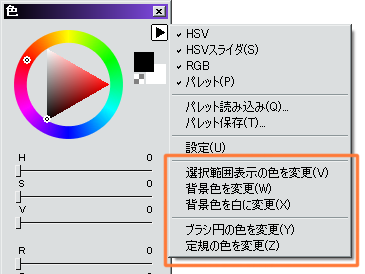
| ||||
| ||||
● 色ウィンドウの設定
|
| サイズの変更や、パレットのマス数の変更(最大16×16)が可能です。 QT版には設定がなく、ウィンドウの横幅次第でカラーサークルの大きさが変わる程度です。 |

| |||
| 講座サイトなど: | http://koppe.iinaa.net/window.htm | |||
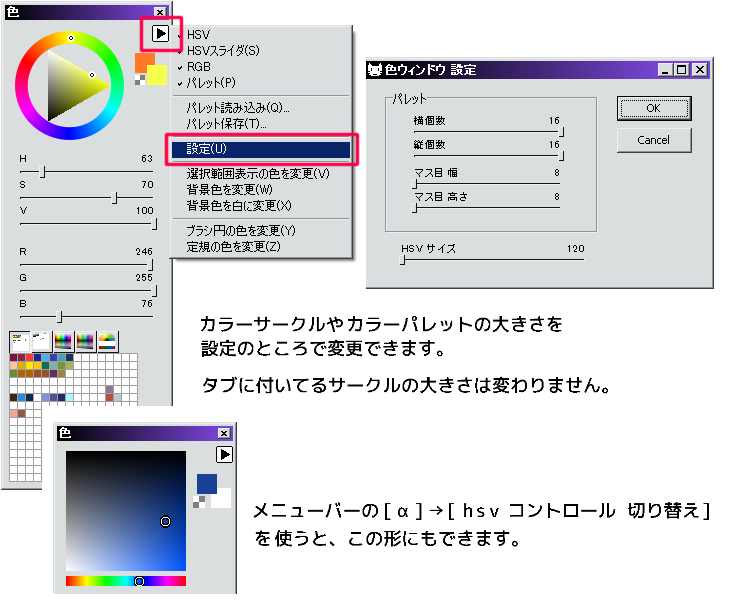
| ||||
| ||||
● ウィンドウ配置を登録可能
|
● 二値化レイヤー
|
| グレーではなく、完全に黒と白の漫画原稿にしたいんだ! という方、このレイヤーブレンドを使えばグレー部分はなくなります。 添付画像に「白い部分は透明」とありますが、これは修正版(リンク先)のものです。 NekoPaint Set に入ってる「2値化レイヤー」は、透明ではなく白になります。 |

| |||
| 講座サイトなど: | http://koppe.iinaa.net/download/download.htm#layer_mode | |||

| ||||
| ||||
● 文字をブラシとして使える
|
| 設定はすべて反映されます。強弱やカラージッター、定規も全部。 「境界」設定にするとなぜかブラシ画像の中に文字が入ります。 文字ブラシ+境界だと、文字のサイズは、『境界サイズ』で変更。 境界サイズを小さくするとブラシ画像の大きさはそのままに文字大きめ、数値を大きくすると文字が小さめになります。 |

| |||
| 講座サイトなど: | http://koppe.iinaa.net/text.htm | |||
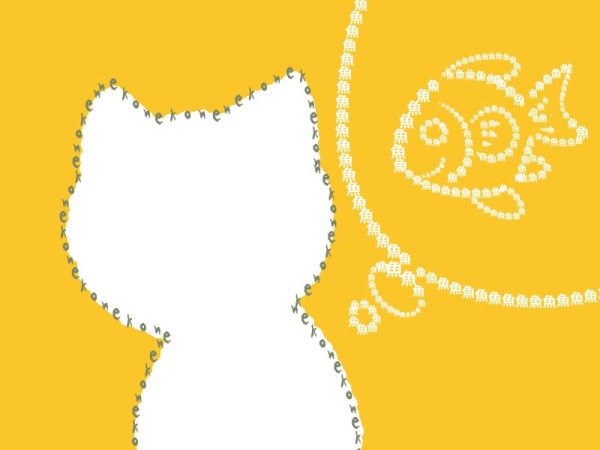 
| ||||
| ||||
1 2 3




 - 管理者: 猫使い -
- 管理者: 猫使い -